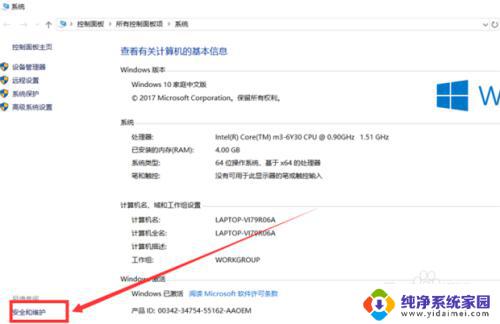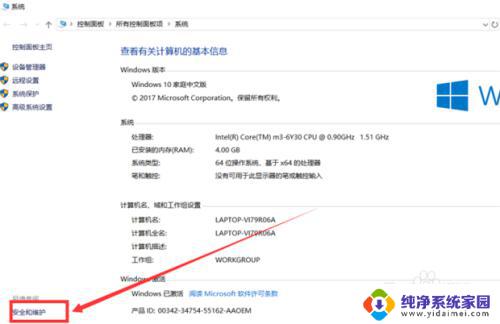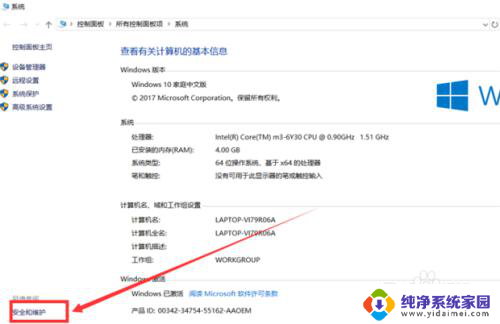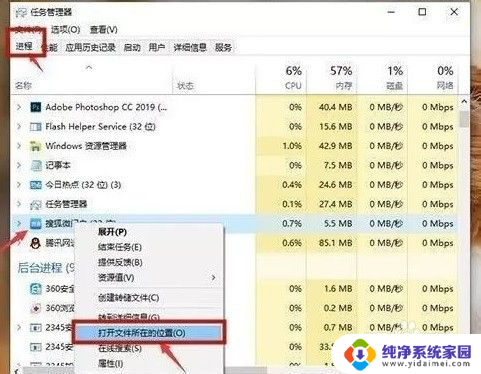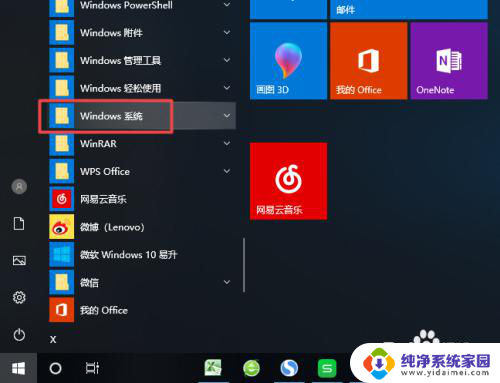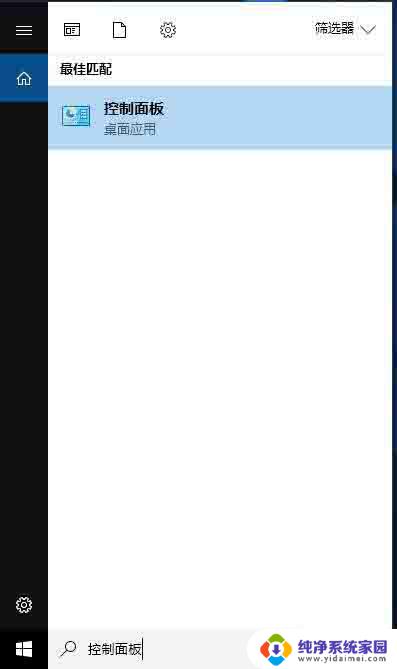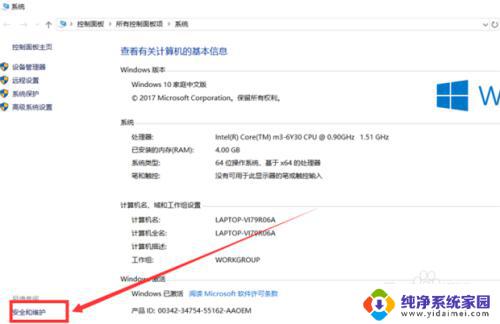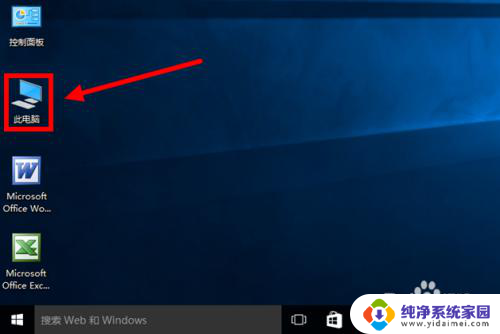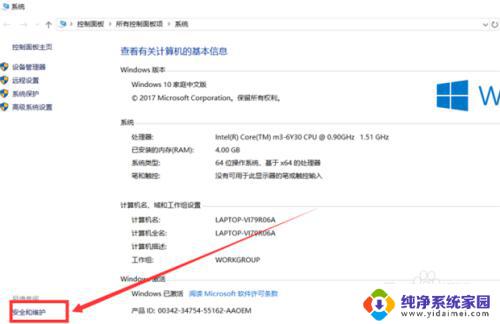电脑弹窗怎么关闭 如何关闭Win10打开软件时的提示框
更新时间:2024-08-29 12:52:46作者:yang
在使用电脑时,我们经常会遇到弹窗提示的情况,有时候这些弹窗会让人感到困扰,特别是在Win10系统中,打开软件时经常会弹出各种提示框,让人感到烦恼。究竟该如何关闭这些弹窗呢?接下来我们就来探讨一下电脑弹窗的关闭方法,让我们的电脑使用体验更加顺畅。
方法如下:
1.
右键单击“此电脑”图标,在右键菜单中选择“属性”。弹出的属性窗口中,单击“安全和维护”选项。
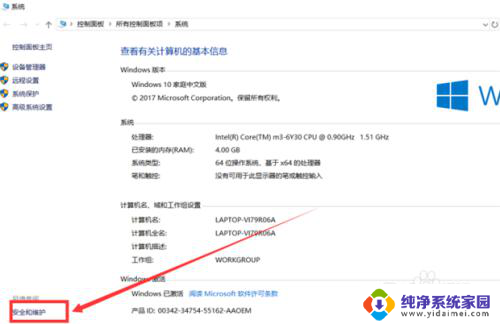
2.安全和维护界面中,单击“更改用户账户设置控制”选项。
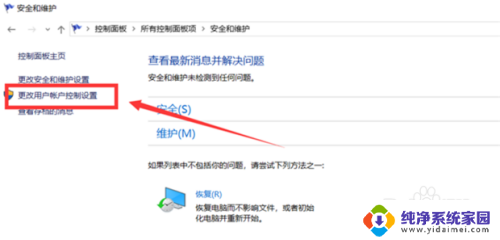
3.弹出的窗口中,将控制按钮调到最下面的一个格。单击下方“确认”按钮保存设置。
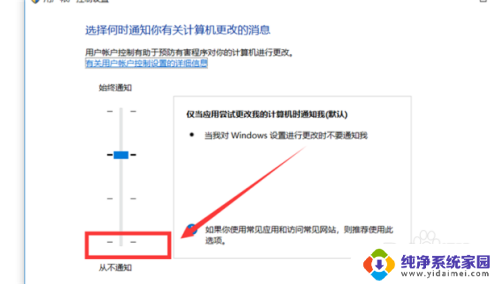
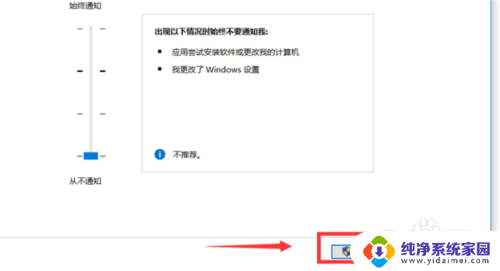
4.最后由于更改设置会有询问窗口弹出,单击“是”即可完成设置。
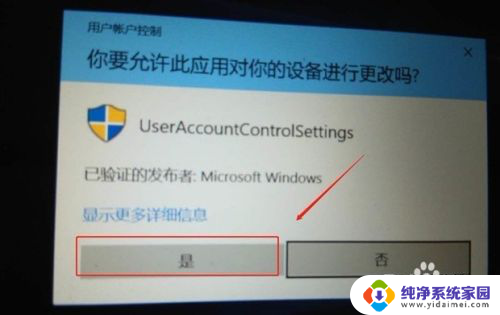
以上就是电脑弹窗如何关闭的全部内容,如果有不清楚的用户,可以参考以上步骤进行操作,希望这对大家有所帮助。